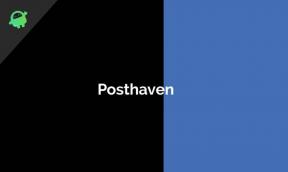Corrigir erro de inicialização do Steam
Guia De Solução De Problemas / / August 05, 2021
Os jogadores podem encontrar o erro “Falha ao iniciar o jogo (executável ausente)” no Steam ao tentar iniciar um jogo. Isso ocorre principalmente devido a uma falha na localização do arquivo de jogo associado ou ao bloqueio de um programa externo.
Este guia ajudará os jogadores que estão enfrentando problemas de falha ao iniciar o jogo em seus inicializadores Steam. Então vamos começar.
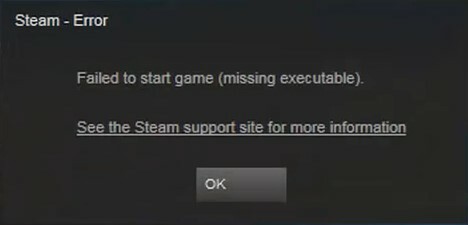
Índice
-
1 Corrigir erro de inicialização do Steam - Falha ao iniciar o jogo (executável ausente)
- 1.1 Solução 1 - Verificação de antivírus e firewall
- 1.2 Solução 2 - Verifique a integridade e os arquivos do jogo
- 1.3 Solução 3 - Conceda acesso de administrador
- 1.4 Solução 4 - Entre em contato com o suporte Steam
Corrigir erro de inicialização do Steam - Falha ao iniciar o jogo (executável ausente)
Aqui está o conjunto de soluções que ajudarão os jogadores a corrigir o problema de falha ao iniciar o jogo (Executável ausente). Todas as correções são necessárias e devem ser realizadas uma após a outra. Portanto, é importante ler todos eles com atenção. Agora que foi dito, vamos começar.
Solução 1 - Verificação de antivírus e firewall
As configurações do Firewall do Windows identificam processos que são cruciais para o Steam funcionar sem problemas como mal-intencionados, o que dispara o erro “Falha ao iniciar o jogo (executável ausente)”. A configuração de segurança no firewall pode às vezes causar outros conflitos no Steam que podem não ser facilmente identificáveis. Os processos do Steam tendem a rodar em segundo plano, principalmente para evitar causar interferências e o Steam também tem acesso a certas configurações do sistema para fornecer a melhor experiência de jogo.
Para corrigir este erro, tente desativar o Firewall temporariamente. Inicie o Steam novamente e verifique se a caixa de diálogo de erro está presente.
O erro também pode ser causado por um software antivírus. Este software tende a identificar os processos do Steam como maliciosos e colocar os arquivos do jogo em quarentena. Aqui está tudo o que você precisa saber sobre como resolver o bloqueio antivírus no Steam:
- Execute o software antivírus e identifique outros arquivos de jogos semelhantes que foram marcados como maliciosos. Altere seu status para seguro.
- Altere as configurações do antivírus para o modo Jogo.
- Na lista de aplicativos que são verificados, adicione Steam à lista de isentos.
Além disso, existem certos programas de terceiros que podem afetar o bom funcionamento do Steam. É aconselhável examinar sua configuração em seu sistema e identificar seu impacto em outros aplicativos. Confira a lista abaixo:
- Software VPN
- Sistemas de filtro de IP ou bloqueadores
- Download Manager Systems
- Software de compartilhamento de arquivos
Solução 2 - Verifique a integridade e os arquivos do jogo
Se o problema não foi resolvido devido ao antivírus das configurações do firewall, o problema pode ser devido a arquivos ausentes ou corrompidos no diretório do jogo. Esses arquivos podem acionar o erro “Falha ao iniciar o jogo (executável ausente)”.
Arquivos corrompidos são um problema comum, pois os arquivos do Steam geralmente têm mais de vários GB. É melhor verificar o status dos arquivos de jogo baixados de dentro do cliente Steam.
Aqui está tudo o que você precisa saber para verificar se os arquivos do jogo estão corretos:
- Reinicie o PC e inicie Vapor
- Selecione Propriedades clicando com o botão direito no jogo na barra lateral do menu.
- Selecione Ficheiros locais e clique em Verifique a integridade - Arquivos do jogo.
O Steam irá imediatamente verificar se os arquivos baixados são originais e estão instalados corretamente. Este processo pode demorar alguns minutos.
O erro também pode ser devido a uma configuração incorreta do Steam e suas bibliotecas pai. Esses arquivos da biblioteca Steam precisam ser reparados para iniciar o jogo. Este processo pode demorar vários minutos. É importante notar que no final deste processo, você precisará verificar suas credenciais do Steam.
Solução 3 - Conceda acesso de administrador
Às vezes, o Steam pode não ter os privilégios de usuário desejados para executar e isso resulta na caixa de diálogo de erro “Falha ao iniciar o jogo (executável ausente)”. Verifique a pasta de instalação do Steam para o arquivo Steam.exe. Conceda acesso de administrador ao arquivo e a todo o diretório do Steam.
Verifique se a caixa de diálogo de erro ainda está presente. Se for agora, siga a última solução para se livrar de tais problemas.
Solução 4 - Entre em contato com o suporte Steam
Se você executou com sucesso as soluções acima e ainda está enfrentando o erro “Falha ao iniciar o jogo (executável ausente)”, envie um tíquete com a equipe de suporte oficial do Steam.
Para enviar um tíquete, mantenha as seguintes informações em mãos:
- Captura de tela completa do erro
- Relatório completo do sistema (MSinfo ou System Profiler)
- Lista de programas removidos que afetam o Steam e seus aplicativos
Isso é tudo que temos para você em troca dos problemas enfrentados pelos usuários do Steam em relação à Falha ao iniciar o jogo (executável ausente). Esperamos que as nossas correções tenham definitivamente resolvido seu problema. Se vocês gostou disso, não se esqueça de conferir nossos outros Papeis de parede, Guias do Windows, Guias de jogos, Mídia social, Truques do iPhone, e Truques do Android para mais guias. Inscrevendo-se em nosso Canal do Youtube irá ajudá-lo a ganhar o concurso de sorteio de $ 150. Se você tiver alguma dúvida ou feedback, comente abaixo com seu nome junto com o e-mail ID, que responderemos em breve. Obrigado.
Anubhav Roy é um estudante de engenharia de ciência da computação que tem um tremendo interesse no mundo da computação, Android e outras coisas que acontecem no mundo da informação e tecnologia. Ele é formado em Aprendizado de Máquina, Ciência de Dados e é Programador em linguagem Python com Django Framework.